「ショート動画をまとめて一本の動画にしたい」
「面白い動画や気に入った動画を一本化したい」
このように考えている方も多いのではないでしょうか?
そこでこの記事では、まとめ動画の概要やメリット、制作方法などについて解説していきます。
目次
1.まとめ動画とは
まとめ動画とは、複数の動画を一本にまとめた動画の総称です。
主に以下のような分類に分けられます。
- まとめ動画
- 切り抜き動画
- ランキング動画
それぞれ詳しく見ていきましょう。
①まとめ動画
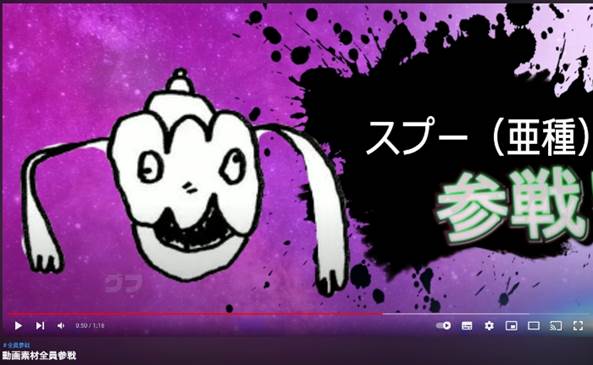
ある情報に関して複数の情報元をまとめ、重要な部分を一つの動画にまとめた動画です。
特に配信者も限定せず、自他の区別もしません。
例えば、何かについて知りたい時に、一人の情報元に完全に信頼を置くことはできないということもあります。
複数の情報元を1本の動画に端的にまとめることで、忙しい視聴者が短時間で知りたい情報を正確に得られるでしょう。
また、ショート動画を中心のチャンネルの場合、ショート動画をまとめた動画を一本の動画として公開することで、収益化できる可能性があるでしょう。
(ショート動画は再生時間に基づく収益化が現在不可能)
ただし、複数の情報源や配信者の動画を転用するため、多くの関係者への許可取りが必要になるでしょう。
無許可で集めた動画を用いてYouTubeを収益化することはできず、収益化するには、多くの場合収益の折半などを配信元から求められるため、関係者が複数に渡る「まとめ動画」の収益化は現実的には難しいと言えます。
上記の他にも面白おかしく動画をまとめる「参戦」シリーズなどが人気です。
②切り抜き動画
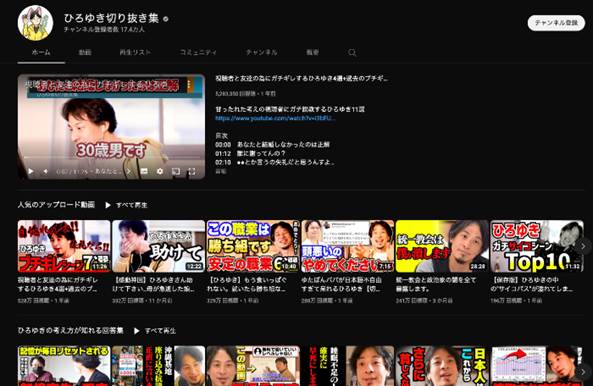
切り抜き動画は、長時間の配信や”一人”の配信者の複数動画をまとめて一本にした動画です。
あくまで1チャンネルにつき、一人の配信者について切り抜くのが原則で、当該配信者と利益分配することで、収益化も可能である点がまとめ動画との違いでしょう。
切り抜き動画に関しては下記の記事で詳しくまとめています。
興味のある方はぜひこちらも併せてご覧ください。
YouTubeで流行っている切り抜き動画とは?作り方・編集方法もご解説!
③ランキング動画
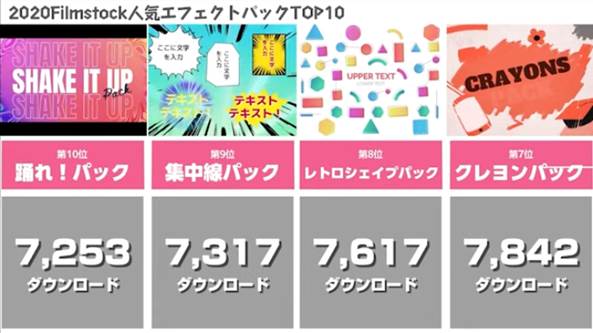
ランキング動画はあるテーマに関する情報をまとめて、ランキング形式で再編集した動画です。
似たまとめ動画ジャンルとして、他にも時系列まとめ動画・年表まとめ動画等があります。
こちらも再編集するため収益化は当然可能です。
また、ショート動画としても人気のジャンルです。
ランキング動画に関しては下記の記事で詳しくまとめています。
興味のある方はぜひこちらも併せてご覧ください。
【2022簡単】人気な比較系動画・ランキング動画の作り方のご紹介
2.まとめ動画のメリット
続いて、ここでまとめ動画のメリットについて3つ紹介します。
メリット①視聴者が短時間で情報を得られる
重要な部分のみを編集者がまとめて動画にしてくれているまとめ動画は、忙しい視聴者にとって、短時間で有益な情報が知れるというメリットがあるでしょう。
また、コンテンツが飽和した現在では、
TikTokや、YouTubeショートなど、次々見られるコンテンツが流行していることからも分かる通り、多くの人が一つのコンテンツに多くの時間をかけることを嫌う傾向にあります。
視聴者に短くまとまっており、有益と判断された場合は、チャンネル登録などのアクションが見込めるでしょう。
メリット②編集のみで完成できる
まとめ動画は、基本的に既にある動画をまとめる動画形態であるため、新たに企画や、撮影をする必要がなく、編集のみで完成できることもメリットと言えるでしょう。
多くのYouTubeが、チャンネルを更新するために日々ネタ探しをしている中で、既存コンテンツをまとめれば発信できるまとめ動画チャンネルは、更新頻度を高く保ちやすく、作業時間さえ確保できれば次々動画が公開できます。
メリット③再生回数が伸ばしやすい
著名人の集客力を借りたり、面白いシーンをサムネイルにするなど、再生回数が比較的伸ばしやすい点もまとめ動画の大きなメリットでしょう。
切り抜き動画にも言えることですが、まとめ動画は様々な動画を複合するため、動画内の興味深いシーンや、集客力のある人物をサムネイルにするなど、サムネイル作成の自由度が高く、クリック率を高く保ちやすいという点も特徴と言えます。
3.人気のまとめ系YouTuber・TikToker
続いて、YouTubeやTikTokで人気のまとめ系配信者を3人紹介します。
3-1.まとめ系:TikZone Trends

チャンネル開始日 |
2017/9/5 |
|
総視聴数 |
10,115,125回 |
|
チャンネル登録者数 |
1.06万人 |
※2022年11月6日現在
TikZone TrendsはTikTok内の可愛い女子動画や、セクシー系の動画をまとめているチャンネルです。
一本の動画につき多い時は数十本の動画をまとめており、一度におすすめの動画が見たい視聴者に支持されています。
プラットフォームが増えた現代では、別のプラットフォームから動画を集めてまとめるという配信者も増えています。
3-2.切り抜き系:ひろゆき切り抜きチャンネル
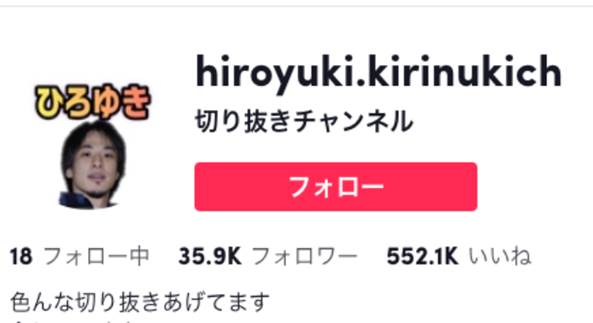
TikTokで「ひろゆき」氏の動画を中心に切り抜き動画を公開しているチャンネルです。
初期のインプレッション数が集めやすいTikTokを活用し「続きはYouTubeへ」というように誘導することでYouTubeチャンネルの収益化を狙うというビジネスモデルです。
3-3.【厳選】2chスレまとめショートch

チャンネル開始日 |
2022/3/30 |
|
総視聴数 |
437,423,319回 |
|
チャンネル登録者数 |
15.2万人 |
※2022年11月6日現在
2ちゃんねるの面白いスレや、名作・厳選スレを独自のアニメーションで簡潔にまとめているチャンネルです。
注目すべきは、チャンネル開始日がなんと2022年3月30日という点です。
2022年11月現在登録者は15万人を超えており、驚異的なスピードで登録者を集めたことがわかります。
それだけ需要があるといえるでしょう。
また、ショート動画を中心に展開し、自分の動画をまとめた通常の動画を公開することで収益につなげています。
2ch(5ch)まとめ動画に関しては下記の記事で詳しくまとめています。
興味のある方はぜひこちらも併せてご覧ください。
2ch(5ch)まとめ動画の作り方を解説!収益化の方法と注意点も併せて紹介

加えて、ショート動画中心ながら、8ヶ月間で441本もの動画を公開している点にも注目です。
一日に2本ほどのペースで半年以上動画を公開し続ける並々ならぬ努力が伺えます。
4.まとめ動画制作におすすめの動画編集ソフト
まとめ動画の作り方を解説する前に、まとめ動画制作に最適な動画編集ソフトFilmoraについて紹介します。
4-1.Filmoraの特徴
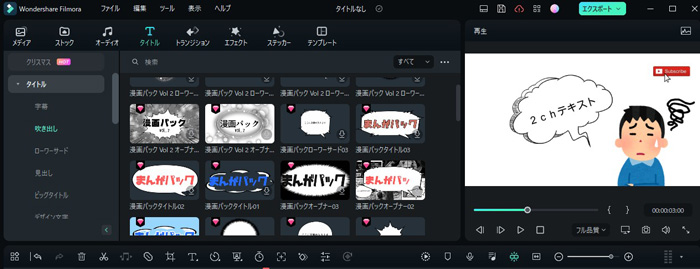
Filmoraはまとめ動画を制作する上で最も適した動画編集ソフトです。
その根拠となるFilmoraの特徴は以下のとおりです。
・インターフェイス
どこに何の機能があるかわかりやすく、直感的な操作ができるインターフェイスがFilmora最大の特徴です。
まとめ動画のように属人性の低い動画ジャンルに関しては、投稿頻度が重要です。
いくら高度な編集ができる動画編集ソフトでも、動画制作に時間がかかってしまったり、覚えるのに勉強時間がかかる、少し経つと操作を忘れてしまうようなソフトは適しません。
Filmoraは直感的な操作が可能であり、導入初日からすぐにまとめ動画を作り出し、慣れれば量産も可能でしょう。
・豊富な素材
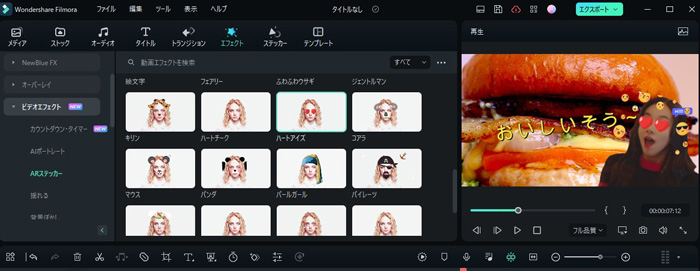
Filmoraにはインストールした時点で、
・動画・画像素材
・エレメント
・エフェクト
・BGM
・トランジション
などが、他に類を見ないほど豊富に搭載されています。
また「ストックメディア」タブからは、連携しているストックメディアに直接アクセスが可能。
1,000万点以上のロイヤリティフリー素材が使い放題です。
素材収集に時間をかける必要がなく、動画制作効率が大幅に上げられるでしょう。
・高度な機能
「操作が簡単なソフト。」
という印象を抱かれがちなFilmoraですが、基本的な機能が網羅されていることはもちろん、実は非常に高度な機能が多数搭載されています。
これらの機能は全て、簡単に使いこなすことができ、威力は抜群。
まとめ動画制作においても、各機能がそれぞれ作業効率アップ・動画のクオリティアップに大活躍してくれます。
4-2.Filmoraの機能
Filmoraの高度な機能をここでいくつか紹介します。
どの機能も本来時間がかかっていた編集工程を一瞬で済ませてくれる優れものですよ。
| 機能 | 機能紹介 | 活用シーン |
| 動画の一部だけ出力 | 編集した動画の一部分だけを簡単にエクスポートして、個別のファイルに出力することができます。 |
切り抜き動画作成 |
詳しいガイドについてこちらの記事をご覧ください。
編集した動画の一部分だけを出力する方法
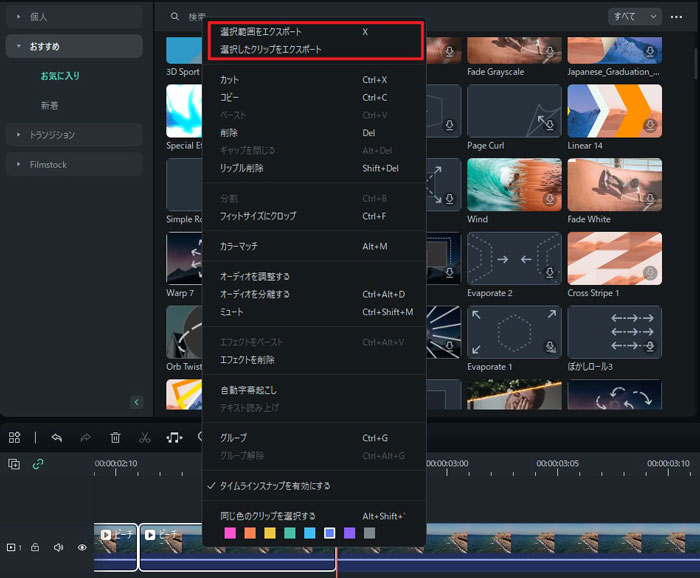
| 機能 | 機能紹介 | 活用シーン |
| オートリフレーム |
動画のアスペクト比を自在に変更してくれる機能。 |
作成した横型動画を、縦型動画に変換しYouTubeショートにも投稿 |
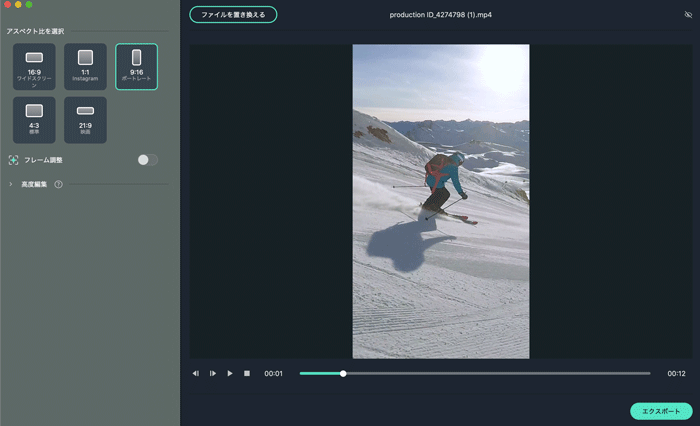
| 機能 | 機能紹介 | 活用シーン |
| 縦動画モード | 縦動画に最適なプレビューモードです。 最大限画面を活用して縦動画の編集が可能です。 |
YouTubeショート動画編集 |
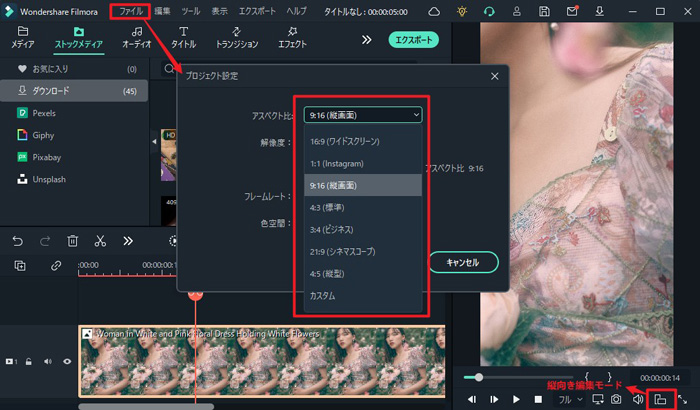
| 機能 | 機能紹介 | 活用シーン |
| 自動字幕起こし機能 | 動画内音声を自動でテロップ化してくれる機能です。 |
フルテロップ動画をワンクリックで作成 |
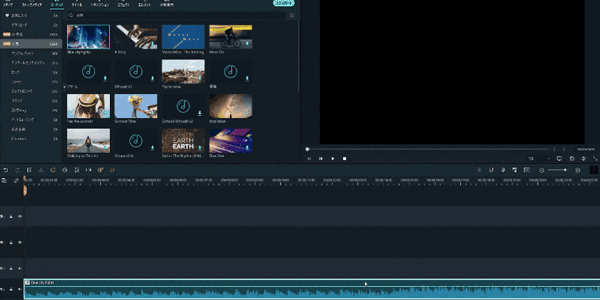
| 機能 | 機能紹介 | 活用シーン |
| 無音検出 | 動画内の沈黙部分や無音部分を自動一括削除してくれる機能です。 |
時間がかかるカット編集をショートカット。 |
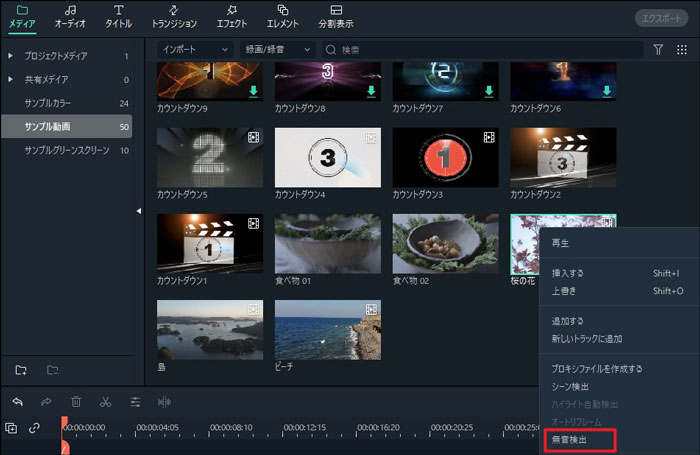
5.まとめ動画の作り方
最後に実際にYouTube動画をダウンロードし、まとめ動画としてアップロードするまでの方法を見ていきましょう。
YouTube動画を伸ばすために重要な「継続的」に「投稿頻度」を高め「ハイクオリティ動画」を作成できるFilmoraを使っていきますよ!
Step1.素材のダウンロード
まとめたい動画素材をダウンロードしていきます。
※まとめるのが独自の動画であれば、必要ありません。
YouTube動画のダウンロード方法について詳しく知りたい方は「YouTube動画ダウロード方法5つおすすめ」こちらをご覧ください。
Step2.インポート
Filmoraを起動し「新しいプロジェクトを作成」をクリックします。
ダウンロードした素材を「メディア」タブにドラッグ&ドロップしてインポートしていきましょう。
縦動画と横動画が混在している場合は、素材を右クリック>「オートリフレーム」を使って、任意のアスペクト比に変更しておきます。
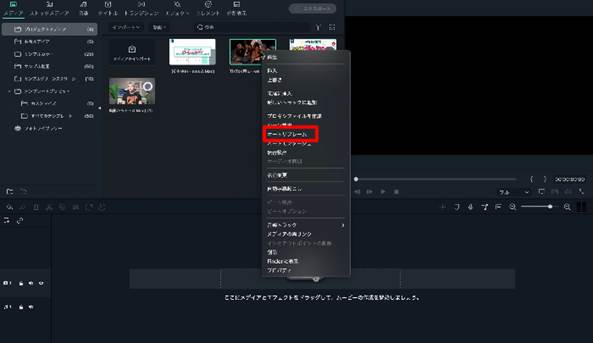
Step3.タイムラインへ
インポートした素材を編集していきます。
まずは、任意の順番でタイムラインにドラッグ&ドロップして動画を並べていきましょう。
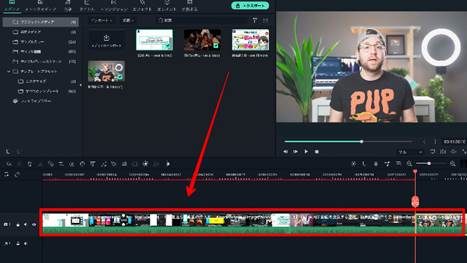
Step4.カット編集
必要な部分を残して動画をカット編集してきます。
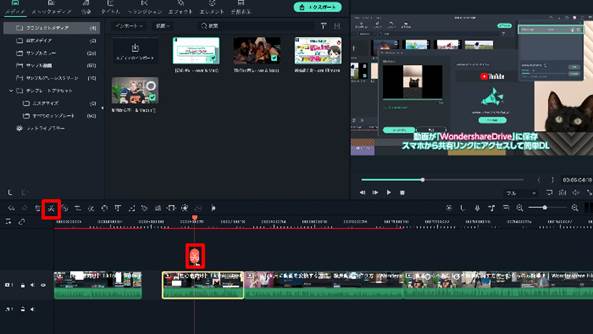
右クリックで動画の一部分だけをエクスポーすることもとても便利な機能です。
動画のテーマに沿って重要部分を残して動画を並べていきます。
また、トラック2にチャンネルロゴやテーマなどを入れても良いでしょう。
Step5.自動字幕起こし
全てのクリップを選択し「自動字幕起こし」をクリック。
生成された字幕テロップを、実際の音声を聞きながら微調整していきましょう。
またテキストのスタイルや位置など細かい調整も可能です。
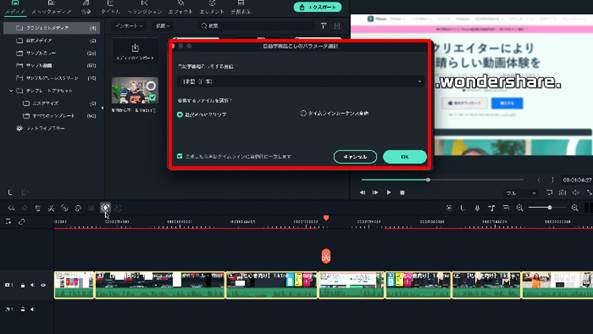
Step6.BGMを追加
動画にBGMを追加します。
今回は「音楽」タブから、BGMをBGMトラック1に追加します。
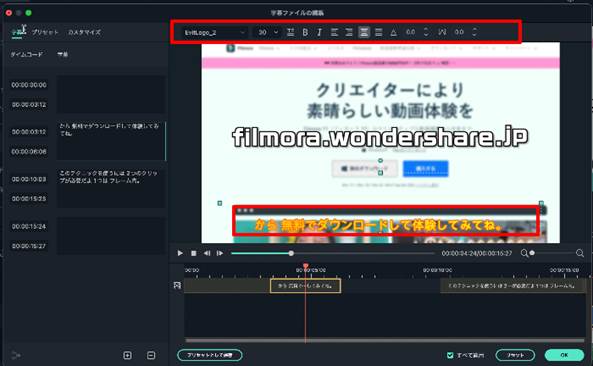
Step7.YouTubeに直接投稿
動画の仕上がりに満足できたら、YouTubeに投稿しましょう。
Filmoraでは、直接YouTubeへの投稿が可能です。
「エクスポート」から「YouTube」タブをクリック。
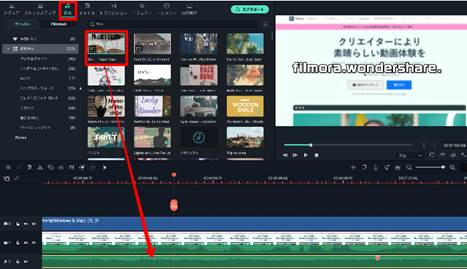
初めてFilmoraからYouTubeに投稿する場合のみ「ログイン」からYouTubeへのログインが必要です。
カテゴリーやタイトル、説明などを入力して、エクスポートすればアップロード及び公開が可能です。
作成から公開までワンストップで完了できるため非常に効率的ですね!
まとめ:Filmoraでまとめ動画は作れる!
この記事ではまとめ動画について、詳しく解説しました。
まとめ動画は忙しい方や、短くて楽しい動画を好む現代人にとってメリットが大きい動画です。
需要があれば、比例して人気も伸びやすく、動画を量産しやすいため、YouTubeチャンネルを伸ばしやすいおすすめのジャンルと言えるでしょう。
また、まとめ動画の作成に最も適している動画編集ソフトは先述の通りFilmoraです。
Filmoraは無料版でも全機能使い放題です。
出力時にロゴが入ってしまうため、思う存分無料版で試した後に購入を検討すれば良いでしょう。






役に立ちましたか?コメントしましょう!